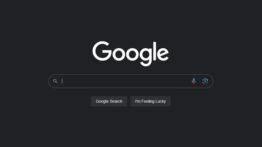چگونه تمام عکس های آیفون و آیپد را حذف کنیم؟
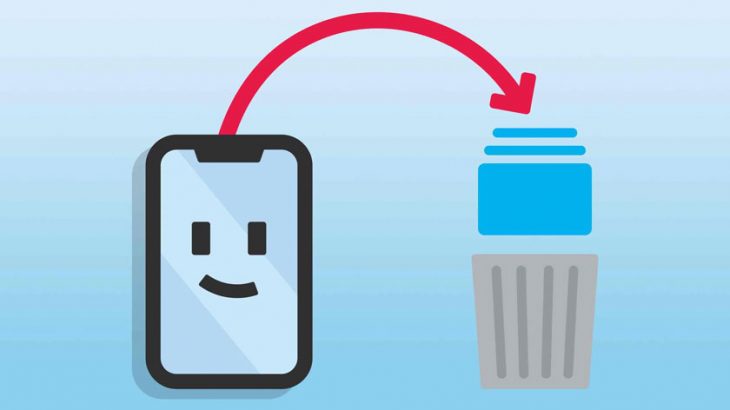
آیا نیاز به فضای ذخیره سازی بیشتر در دستگاه اپل (آیفون و آیپد) خود نیاز دارید! می توانید ظرفیت بیشتری در iCloud خریداری کنید ، اما روش ارزان تر پاک کردن برخی عکس ها از آیفون یا آیپد است.
اگر تازه از دستگاه های اپل استفاده می کنید ، ممکن است تعجب کنید که چگونه می توانید عکس های یا آلبوم های عکس را از گالری آیفون یا آیپد خود حذف کنید یا اینکه چگونه همه عکس ها را در آیفون خود حذف کنید. نگران نباشید: انجام این کار آسان است ، و مابه شما آموزش خواهیم داد.
بیشتر بدانید:
بررسی ویژگی های iOS 14
نحوه حذف عکس ها در آیفون پس از همگام سازی
شما قطعاً قبل از حذف عکس های خود می توانید از نسخه آیفون یا آیپد خود نسخه پشتیبان تهیه کنید. می توانید این کار را با استفاده از iCloud انجام دهید ، اما اگر هزینه ذخیره اضافی را پرداخت نکرده باشید ، احتمالاً فضای کافی نخواهید داشت.
استفاده از سایر خدمات ابری مانند Dropbox یا OneDrive امکان پذیر است، پیشنهادی می کنم مقاله بهترین سرویس های ذخیره سازی ابری 2020 را مشاهده کنید. با این حال ، احتمال این وجود دارد که بدون پرداخت هیچ هزینه ، فضای کافی در آن ها نداشته باشید.
در غیر این صورت می توانید با وصل کردن آیفون یا آیپد ، به سیستم شخصی خود ، اطلاعات را انتقال دهید . برنامه iTunes را اجرا کنید و گزینه همگام سازی [Sync] را انتخاب کنید. ممکن است سیستم شخصی شما بخواهد کتابخانه عکس دستگاه را نیز بارگیری کنید.
پس از انجام انتقال اطلاعات در دستگاه خود ، احتمالاً می خواهید تصاویر را از تلفن هوشمند خود حذف کنید. این یک روش ساده برای پاک کردن سریع تمام عکس ها از آیفون شما است ، اما آن تصاویر هنوز در سیستم شما قرار دارند. این کار برای ازاد سازی حافظه دستگاه است.
اطمینان حاصل کنید که قبل از حذف هر چیزی از همه مواردی که می خواهید حفظ کنید ، تهیه کرده اید.
چگونه عکس ها را از آیفون خود حذف کنید
می توانید عکس ها را جداگانه کل عکس ها را در آیفون یا آیپد خود حذف کنید.
بیایید ابتدا نحوه انتخاب تصاویر تکی را انجام دهیم. برنامه “Photos” را باز کنید و به تصویری که می خواهید پاک کنید بروید. آن را در اندازه کامل باز کنید ، سپس روی صفحه ضربه بزنید. یک منو در پایین ظاهر خواهد شد فقط روی آیکون سطل آشغال و سپس گزینه [Delete Photo] کلیک کنید.

اگر می خواهید تعداد زیادی عکس را از گالری دستگاه خود پاک کنید ، در نواز پایین عکس یا آلبوم را انتخاب کنید. در مرحله بعد ، روی همه (در صفحه آلبوم ها) یا همه عکس ها(در برگه عکس ها) ضربه بزنید و هر کدام از تصاویر را که می خواهید حذف کنید ، انتخاب کنید. روی آیکون حذف کلیک کنید ، سپس گزینه [Delete Photos] را انتخاب کنید.
دستگاه باید به شما هشدار “Some photos will also be deleted from Photo Stream on all your devices, and from an album” را نشان دهد.
عکس اشتباه را انتخاب کردید؟ کافی است دوباره روی آن ضربه بزنید تا آن عکس را از انتخاب خارج کنید. و اگر احساس می کنید اشتباه کرده اید ، کافی است در بالای صفحه نمایش گزینه [Cancel] را فشار دهید.
اگر اشتباهی حذف کرده باشید ، می توانید آن را بازیابی کنید ، اما ما به آن باز می گردیم.
پیشنهادی:
نحوه عوض کردن پسورد آیفون
نحوه حذف همه عکس ها از آیفون به طور هم زمان
ممکن است بخواهید آیفون یا آیپد خود را بفروشید و نیاز دارید که عکس ها را از آیفون به صورت انبوه حذف کنید. بنابراین چگونه می توانید تمام عکس های خود را انتخاب و حذف کنید؟
از همان روشی که در بالا استفاده کردید استفاده کنید؛ به بخش [Albums] بروید و تمام عکس های خود را انتخاب کنید.
روی جدیدترین عکسی که می خواهید حذف کنید ، ضربه بزنید. ساده ترین راه این است که انگشت خود را به سمت چپ در سراسر ردیف بکشید ، سپس به سمت بالا تا دورترین تصویر سمت چپ رابط خود قرار دهید. این باعث می شود هر عکسی که بین آن قرار دارد ، انتخاب شود.
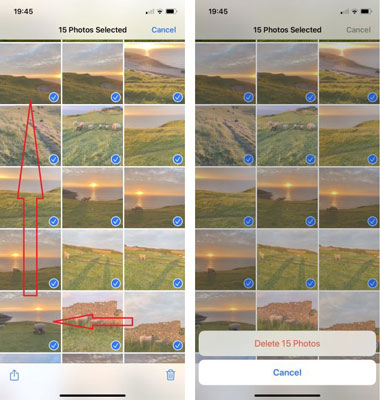
برای پاک کردن همه عکس ها از دستگاه خود ، انگشت خود را در بالا سمت چپ آلبوم خود نگه دارید تا به سمت بالا حرکت کند تا اینکه به قدیمی ترین تصویری که می خواهید حذف کنید برسید. بعد از انتخاب همه ، آیکون سطل زباله و سپس گزینه [Delete] را انتخاب کنید.
این همچنین شامل تمام فیلم هایی است که با دوربین خود ذخیره کرده اید. می توانید با ضربه زدن روی آنها ، حذف کنید.
اگر سیستم عامل مک دارید ، پاک کردن همه عکس ها از آیفون و دستگاه های اپل متصل به iCloud حتی ساده تر است. عکس ها را در مک خود باز کنید ، روی گزینه [Edit] کلیک کنید با کلیدهای [Cmd + A] همه عکس ها را انتخاب کنید ، سپس دکمه [Cmd + Delete] را نگه دارید، این کار همه عکس ها را از دستگاه های شما پاک می کند .
حذف دائم یا بازیابی عکس های آیفون
حتی اگر تصاویر را حذف کرده باشید ، ممکن است هنوز هم در دستگاه شما باشند! به عنوان یک شبکه ایمنی در صورت پاک کردن اشتباه عکس یا فیلم ها ، برنامه “Photos” دارای پوشه سطل آشغال است. برای یافتن آن ، کافیست به پایین فهرست آلبوم ها بروید.
می توانید با ضربه زدن روی هر تصویر ، تصاویر مجزا را بازیابی کرده یا آنها را به طور دائم حذف کنید. گزینه های حذف [Delete] و بازیابی [Recover] در پایین ظاهر می شود.
از طرف دیگر ، می توانید چندین عکس را در آلبوم حذف شده با استفاده از همان روشی که در بالا توضیح داده شده است حذف کنید تا همه آنها حذف شود. یعنی شما گزینه [Select] را انتخاب کنید
و انگشت خود را از تصویر پایین سمت راست بکشید و به سمت بالا به سمت چپ بالا بروید.
توجه داشته باشید که هر تصویر در پوشه اخیراً حذف شده شما 29 روز پس از حذف اولیه آنها به طور دائم پاک می شود.